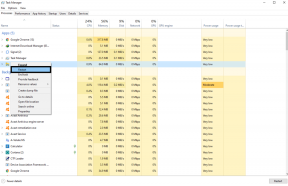Како обрисати кеш меморију на било ком Виндовс прегледачу
мисцеланеа / / August 05, 2021
Интернет прегледачи су врло битне апликације за сурфовање Интернетом, стримовање или преузимање садржаја. Већина веб локација користи колачиће и кеш меморију да би запамтила ваше поставке. Ово су само мали делови датотека који дају неке кључне информације о веб локацији коју посећујете. Такође, на вашем чврстом диску може да чува информације попут икона, метаподатака, УРЛ-а и подешавања конфигурације. Ако дозволите да се кеш и колачићи чувају на вашем тврдом диску, то сигурно значи да вам брисање историје прегледања неће бити довољно. Морате да обришете кеш меморију из било ког прегледача за потпуну приватност.
Сви траже информације на мрежи, а ми у процесу дајемо информације о нама. Не желимо да нико осим нас има приступ нашим личним подацима попут политичких мишљења, емоционалних проблема. Иако је Интернет средиште информација, готово без икаквог размишљања тражимо било шта. Свака веб локација коју посетите бележи ваш прегледач. Дакле, када желимо да уклонимо своје трагове на Интернету, бришемо историју прегледача. Међутим, брисање историје није довољно.
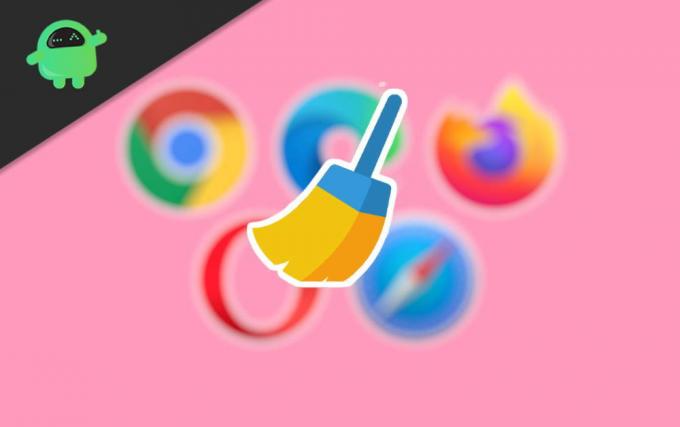
Преглед садржаја
-
1 Како обрисати кеш меморију на било ком Виндовс прегледачу?
- 1.1 Обришите кеш меморију на Цхроме-у
- 1.2 Обришите кеш на Фирефок-у
- 1.3 Обришите кеш меморију у Интернет Екплореру
- 1.4 Обришите кеш меморију у Сафари-ју
Како обрисати кеш меморију на било ком Виндовс прегледачу?
Неко са довољно знања може да провери вашу кеш меморију или колачиће и може да сазна коју сте веб локацију последњи пут посетили. Због тога морате такође избрисати или обрисати кеш из било ког Виндовс прегледача који сте инсталирали. Да бисте избрисали кеш меморију, можете прочитати доле написане кораке у складу са прегледачем.
Обришите кеш меморију на Цхроме-у
Ови кораци се могу применити на све прегледаче засноване на Цхроме-у, на пример, Торцх Бровсер, Цхромиум итд.
Корак 1) Покрените прегледач и кликните на три вертикалне тачке који се налази у горњем десном углу прозора и изаберите Историја из падајућег менија. Такође можете притиснути Цтрл + Х. на тастатури да бисте отворили страницу историје.

Корак 2) Кликните на Обриши податке прегледања опција са леве стране странице Историја.
Корак 3) Сада, на новој страници, идите на Напредно таб и проверите Кеширане слике и датотеке и Колачићи оглашавају остале податке о веб локацијама опција.

Изаберите временски период. Такође можете проверити и друге опције као што су Историја преузимања, Историја прегледања итд. И кликнути на Подаци о чишћењу дугме за потврду. Овим ћете избрисати све датотеке кеш меморије.
Обришите кеш на Фирефок-у
Корак 1) Кораци су прилично слични Цхроме-у Кликните на Три тачке Б и изаберите Историја опција из менија. Учитаће се у новом прозору.
Корак 2) Сада кликните на опцију Обриши недавну историју или такође можете притиснути Цтрл + Схифт-Дел на тастатури. Појавиће се упит.
Корак 3) Изаберите временски период који има опције попут Последњи сат, Све. Затим кликните на Детаљи дугме појавит ће се разне врсте опција података. Проверите кеш меморију, колачиће, историју прегледања итд. Према вашем избору и кликните на Јасно сада да бисте избрисали датотеке кеш меморије.
Обришите кеш меморију у Интернет Екплореру
Корак 1) Кликните на Подешавања икону, изаберите Сигурност, и кликните на Брисање историје. Можете и да притиснете Цтрл + Схифт-Дел за исти задатак.
Корак 2) Означите поља у складу са врстама информација које желите да избришете. означите поље за потврду поред кеш меморије и колачића. Не постоји могућност избора временског периода ваше историје. Цела историја прегледања ће бити избрисана.
Корак 3) Кликните на избрисати дугме за брисање свих података.
Обришите кеш меморију у Сафари-ју
Корак 1) Покрените претраживач Сафари и изаберите Обришите историју и податке о веб локацијама из Сафари менија на врху.
Корак 2) Изаберите падајући мени и изаберите временски период. Овде не постоје опције попут других прегледача да морате да означите поље за кеш да бисте избрисали податке из кеша.
Корак 3) Када подесите временски распон, кликните на избрисати дугме и потврдите да ћете избрисати све податке прегледања и датотеке кеш меморије.
Избор уредника:
- Исправити грешку времена извођења Логитецх Сетпоинт?
- Повећајте запремину преносног рачунара изнад 100% у оперативном систему Виндовс 10
- Како мигрирати Виндовс 10 на ССД без поновне инсталације ОС-а?
- Како се користи више корисничких профила у програму Мицрософт Едге
- Да бисте решили проблем са преузимањем интернет прегледача Самсунг?
Рахул је студент рачунарства са великим интересовањем за област технике и теме крипто валута. Већину времена проводи или пишући или слушајући музику или путујући по невиђеним местима. Верује да је чоколада решење за све његове проблеме. Живот се догоди, а кафа помаже.